PDF Dateien in OS X zusammenfügen
PDFs unter OS X mit der Vorschau betrachten ist im Vergleich zum PDF Reader von Acrobat unter Windows eine ganz andere Welt. Einfach, flüssig und übersichtlich. Ebenso die Darstellung des Inhaltsverzeichnisses welche deutlich aufgeräumter im Vergleich zum Acrobat Reader ist. Ähnliches gilt auch beim Zusammenfügen von PDFs und OS X.
Extra Software oder Programme werden zum Verschmelzen von zwei oder mehr PDFs unter OS X nicht benötigt. Das Zusammenfügen ist in wenigen Sekunden per Drag & Drop erledigt.
PDF Dateien in OS X zusammenfügen
Beispielhaft wird das Zusammensetzen von zwei PDFs unter OS X an zwei selbst erstellten PDFs dargestellt.
Schritt 1: Erste PDF öffnen
Damit beide PDFs zusammengefügt werden können, muss dazu erst eine der beiden über die Vorschau in OS X geöffnet werden.
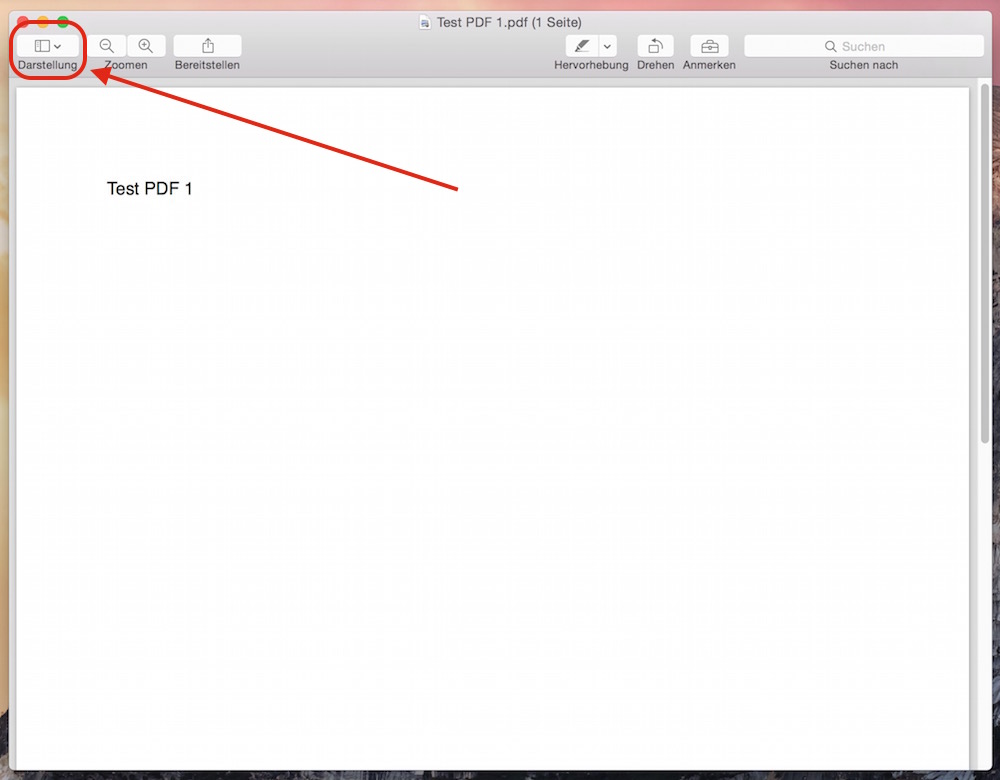
Schritt 2: Miniaturen
Anschließend wird über die Option Darstellungen in Vorschau die Miniaturansicht von PDF-Seiten eingeblendet.

Die Miniaturansicht sieht dann in etwa so aus. Bei richtigen PDFs sind hier mehr Seiten und Text zu sehen.
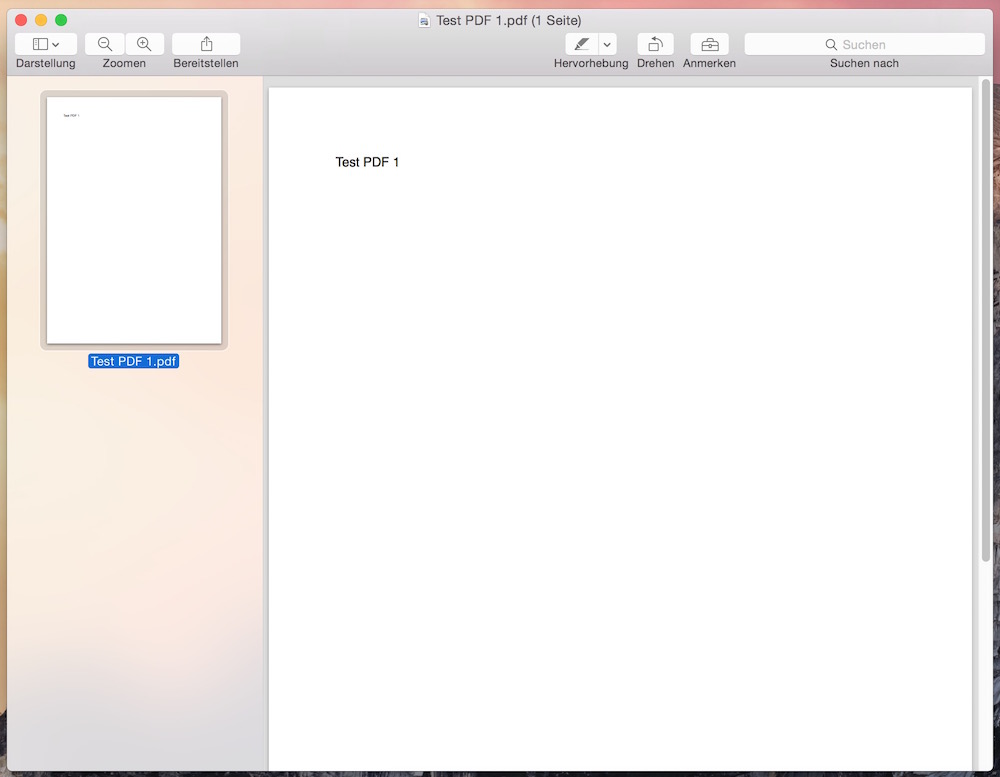
Schritt 3: Zweite PDF einfügen
Per Drag & Drop kann die zweite PDF in die Miniaturdarstellung eingefügt werden. Dazu die PDF per Maus aus dem Speicherordner in die geöffnete PDF ziehen und loslassen.
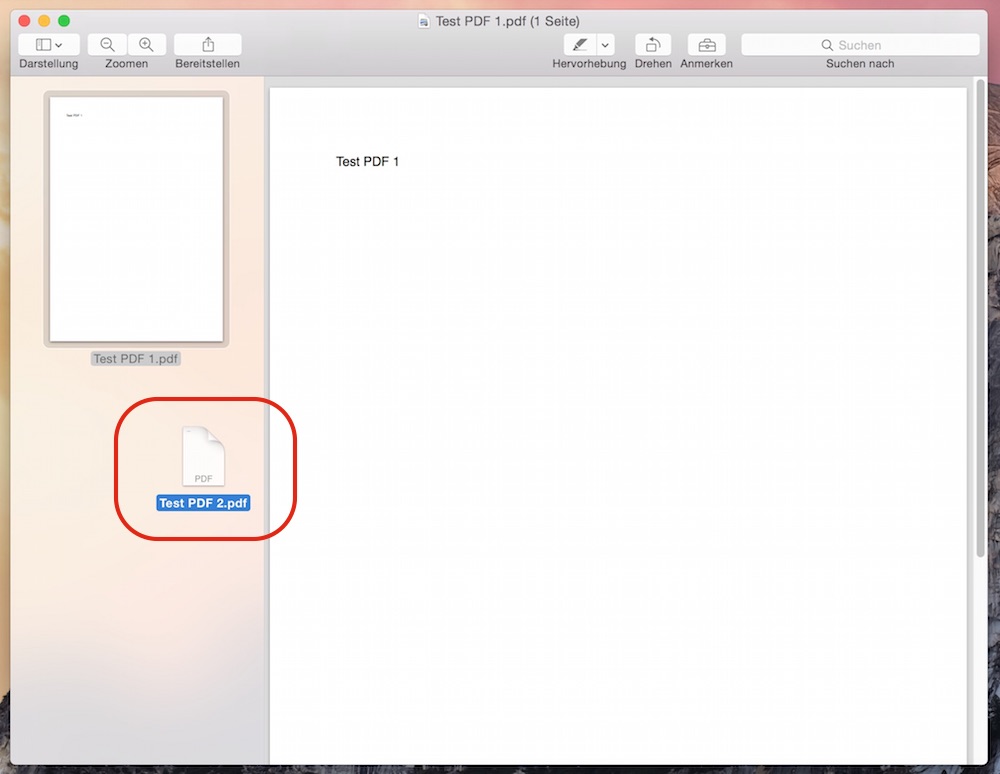
Schritt 4: Seitenreihenfolge anpassen
Sollte die Reihenfolge der Seiten in der so erstellten PDF nicht passen, kann über den kleinen Pfeil neben dem ursprünglichen PDF-Name, die in der PDF enthaltenen Seiten aufgeklappt und manuell verschoben und gelöscht werden. Wieder per Drag & Drop die Seite nehmen und an den gewünschten Platz verschieben. Alles innerhalb von Vorschau in OS X.
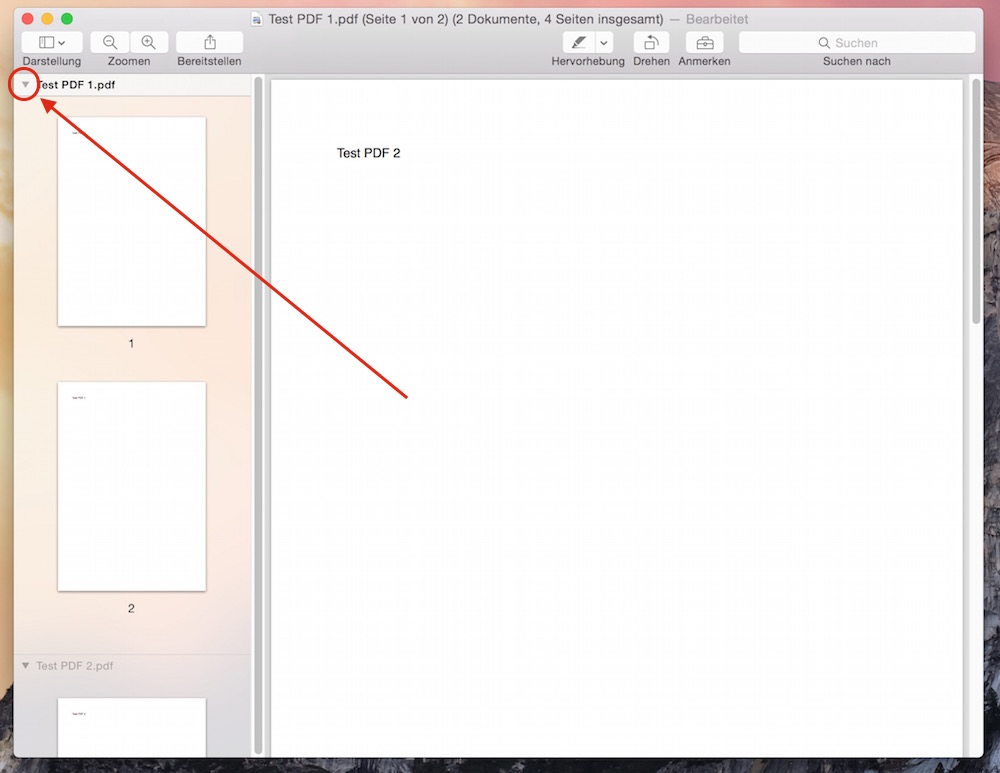
Schritt 5: Exportieren
Abschließend das Speichern nicht vergessen. Über Ablage -> Exportieren die bearbeitete Datei als PDF in einem beliebigen Ordner speichern. Ansonsten werden beim Schließen die Änderungen in der als erstes geöffneten Datei gespeichert.
Persönliche Meinung
Schön, wenn es auch einfach geht. Ganz ohne separate Software, einfach machen. Weitere hilfreiche Tipps zu OS X finden ebenfalls in diesem Blog. Beispielsweise wie man versteckte Dateien unter Mac OS X anzeigen lassen kann oder der Benutzer den FileVault auf dem Mac zum Verschlüsseln von Daten aktivieren kann.

Geek, Blogger, Consultant & Reisender. Auf seiner Detail-Seite findest du weitere Informationen über Benjamin. In seiner Freizeit schreibt Benjamin bevorzugt über Technik-Themen. Neben Anleitungen und How-To’s interessieren Benjamin auch Nachrichten zur IT-Sicherheit. Sollte die Technik nicht im Vordergrund stehen, geht Benjamin gerne wandern.

Pingback: Animierte GIF-Dateien unter Windows erstellen | random brick [DE]
Pingback: Animierte GIF-Dateien unter OS X erstellen | random brick [DE]